Dit bericht laat zien hoe je controleer huidige BIOS-versie in een Windows 10/8.1/8/7 computer, met behulp van Windows Register, WMI Command, System Information Tool (MSINFO32).exe) of DirectX diagnostisch hulpprogramma (DXDiag). BIOS staat voor Basic Input/Output System en is een type firmware dat in de hardware is ingebouwd en wordt gebruikt tijdens en voor het opstartproces van een computer.
Lezen: Controleer of uw pc UEFI of BIOS gebruikt.
BIOS-versie controleren
U moet mogelijk uw BIOS-versie controleren als u van plan bent het BIOS te updaten. Natuurlijk, of je het wilt doen of dat je het moet doen, is een andere vraag. Hoe dan ook, er zijn verschillende manieren waarop u dit kunt doen. Laten we ze eens bekijken.
1] WMI-opdrachten gebruiken
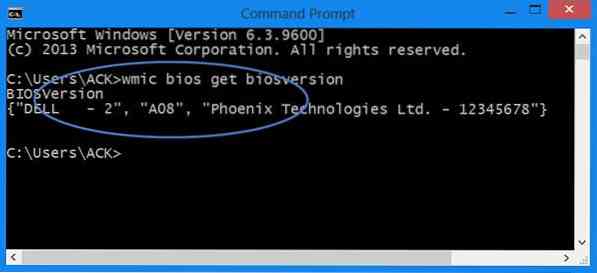
U kunt Windows Management Instrumentation gebruiken om de details van uw BIOS te achterhalen. Open hiervoor een opdrachtpromptvenster met verhoogde bevoegdheden, typ het volgende en druk op Enter:
wmic bios krijgt biosversie
2] MSINFO32 gebruiken
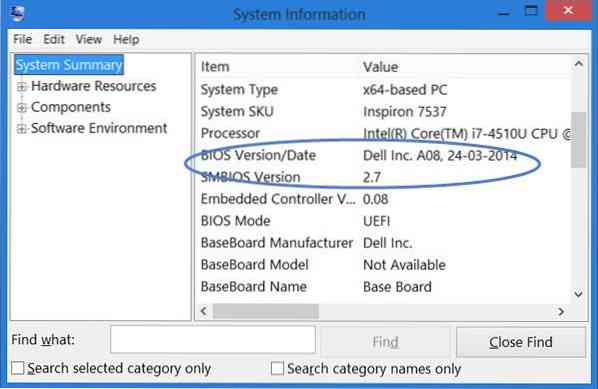
De ingebouwde MSINFO32 of System Information Tool geeft deze informatie weer onder Systeemoverzicht. Om deze tool te openen:, Rennen msinfo32 en druk op Enter.
3] Register-editor gebruiken
Wanneer Windows wordt geladen, slaat het de BIOS-informatie en andere details op onder de volgende registersleutel:
HKEY_LOCAL_MACHINE\HARDWARE\DESCRIPTION\System

Hier ziet u de details onder Systeem. U ziet ook aanvullende details onder de subsleutels SystemBiosDate, SystemBiosVersion, VideoBiosDate en VideoBiosVersion.
Om de BIOS-versie te zien Uitvoeren regedit en navigeer naar de genoemde registersleutel.
4] DXDiag gebruiken

DirectX Diagnostisch Hulpmiddel of DXDiag.exe is in feite bedoeld om u te helpen bij het oplossen van DirectX-problemen. Maar als jij Voer dxdiag uit om het te openen, ziet u de BIOS-versie vermeld onder het tabblad Systeem.
Afgezien hiervan kunt u natuurlijk ook een systeeminformatietool van derden gebruiken, zoals Speccy om uw BIOD-versie te zien of deze te zien wanneer u de BIOS-instellingen van uw machine opent door tijdens het opstarten op de F10/F12-toetsen te drukken.
Vink dit bericht aan als je meer wilt weten over computer-RAM, grafische kaart / videogeheugen van je Windows-pc.
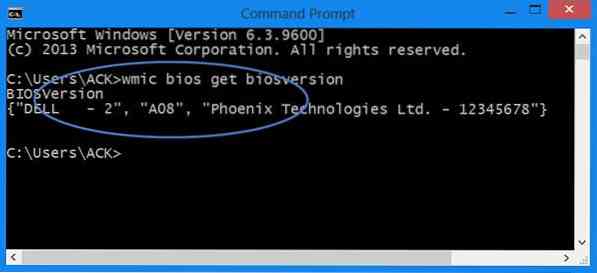
 Phenquestions
Phenquestions


